


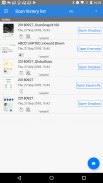
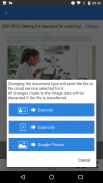
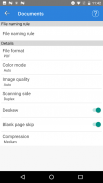
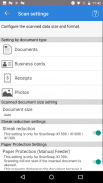
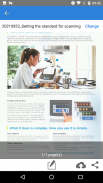
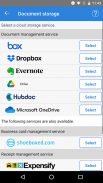
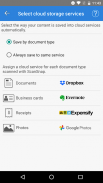
ScanSnap Cloud

ScanSnap Cloud ၏ ရွင္းလင္းခ်က္
[အက်ပ်အသစ်]
မိုဘိုင်းစကင်န်ဖတ်ခြင်းအက်ပ်အသစ် ScanSnap Home ကို ယခုရရှိနိုင်ပါပြီ။ ScanSnap Home ၏ ပိုမိုကောင်းမွန်သော လုပ်ဆောင်နိုင်စွမ်းနှင့် အသုံးပြုနိုင်စွမ်းကို စမ်းကြည့်ပါ။
*ScanSnap Home ကို iX1600/iX1500/iX1300/iX100 ဖြင့်အသုံးပြုနိုင်ပါသည်။
[ScanSnap Cloud ဆိုတာ ဘာလဲ။]
ScanSnap Cloud သည် သင့် ScanSnap မှ စကင်န်ဖတ်ထားသော ပုံများကို ကွန်ပျူတာ သို့မဟုတ် မိုဘိုင်းကိရိယာမှ မလိုအပ်ဘဲ သင့်စိတ်ကြိုက် cloud ဝန်ဆောင်မှုများသို့ ပို့ဆောင်ပေးသည့် ဝန်ဆောင်မှုတစ်ခုဖြစ်သည်။ ၎င်းသည် စာရွက်စာတမ်းများ၊ ပြေစာများ၊ စီးပွားရေးကတ်များနှင့် ဓာတ်ပုံများကဲ့သို့သော စကင်န်ဖတ်ထားသောပုံများကို ခွဲခြားသတ်မှတ်နိုင်ပြီး ၎င်းတို့ကို သင်နှစ်သက်ရာ cloud ဝန်ဆောင်မှုများသို့ ပေးပို့နိုင်ပါသည်။
ScanSnap Cloud သည် သင့်အား သင်နှစ်သက်သော cloud သိုလှောင်မှု သို့မဟုတ် လုပ်ငန်းသုံးအက်ပ်လီကေးရှင်းသို့ တိုက်ရိုက်စကင်န်ဖတ်နိုင်ပြီး Evernote၊ Dropbox၊ Google Drive၊ Google Photos၊ OneDrive၊ box၊ Expensify၊ Shoeboxed၊ QuickBooks Online၊ Hubdoc TALK Acct၊ Xero နှင့် Concur အပါအဝင် ပေါင်းစပ်အက်ပ်များမှတစ်ဆင့် သင့်ဖိုင်များကို အချိန်မရွေး၊ နေရာမရွေး ဝင်ရောက်ကြည့်ရှုနိုင်စေပါသည်။ ဤအက်ပ်က သင့်ဒေတာ၏ ဦးတည်ရာများကို အလွယ်တကူ စီစဉ်သတ်မှတ်ခြင်း၊ ဆက်တင်များကို ချိန်ညှိခြင်းနှင့် သင်၏စကင်ဖတ်ထားသော ပုံများကို ကြည့်ရှုနိုင်စေပါသည်။
[လိုအပ်ချက်များ]
ScanSnap Cloud ကိုအသုံးပြုရန်၊ အောက်ပါအရာများ လိုအပ်သည်-
- Wi-Fi-ပံ့ပိုးထားသော ScanSnap သို့မဟုတ် ကင်မရာတပ်ဆင်ထားသော စမတ်ဖုန်း
- အင်တာနက်ချိတ်ဆက်မှုနှင့်အတူ Wi-Fi ပတ်ဝန်းကျင်
- သင်အကြိုက်ဆုံး cloud ဝန်ဆောင်မှုများအတွက် အကောင့်အချက်အလက်
[ရနိုင်သော Cloud ဝန်ဆောင်မှုများ]
Evernote၊ Dropbox၊ Google Drive၊ Google Photos၊ OneDrive၊ box၊ Expensify၊ Shoeboxed၊ QuickBooks Online၊ Hubdoc TALK Acct၊ Xero နှင့် Concur ကုန်ကျစရိတ်တို့ကို စကင်န်ဖတ်ရန် ScanSnap Cloud ကို သင်အသုံးပြုနိုင်ပါသည်။ နောက်ဆုံးအချက်အလက်များအတွက်၊ scansnapcloud.com/emea/ သို့ ဝင်ရောက်ကြည့်ရှုပါ။
[ScanSnap Cloud ၏အင်္ဂါရပ်များ]
Wi-Fi-ပံ့ပိုးထားသော ScanSnap(*1) အတွက် ScanSnap Cloud လုပ်ဆောင်ချက်သည် သုံးစွဲသူများအား ကွန်ပျူတာ သို့မဟုတ် မိုဘိုင်းကိရိယာမလိုအပ်ဘဲ ၎င်းတို့၏ စိတ်ကြိုက် cloud ဝန်ဆောင်မှုများသို့ တိုက်ရိုက်စကင်န်ဖတ်ရန် လွယ်ကူသောနည်းလမ်းကို ပေးပါသည်။ အမြန်ဖွဲ့စည်းမှုပြီးနောက်၊ ScanSnap Cloud သည် စကင်န်ဖတ်မှုများကို ယခင်ကထက် ပိုမိုလွယ်ကူစေရန် စာရွက်စာတမ်းများ၊ ပြေစာများ၊ လုပ်ငန်းကတ်များနှင့် ဓာတ်ပုံများကို ယခင်ကထက် ပိုမိုလွယ်ကူစေရန်အတွက် စကင်န်များကို အမျိုးအစားလေးမျိုးအဖြစ် အလိုအလျောက်စီရန် မြင်ကွင်းနောက်ကွယ်တွင် ထက်မြက်စွာ လုပ်ဆောင်ပါသည်။
ScanSnap Cloud သည် အလိုအလျောက် အရွယ်အစားနှင့် အရောင်ရှာဖွေမှု၊ အလိုအလျောက် စာမျက်နှာလှည့်ခြင်းနှင့် စာမျက်နှာလွတ်များကို ဖယ်ရှားခြင်းဖြင့် စကင်န်ဖတ်ထားသော ပုံများကို အကောင်းဆုံးဖြစ်အောင် ပြုလုပ်ပေးသည်
စာမျက်နှာ 500 / စာမျက်နှာ 250 (*2) အထိ လွယ်ကူသောသော့ချက်စာလုံးရှာဖွေမှုများအတွက် ရှာဖွေနိုင်သော PDF များကို ဖန်တီးနိုင်ခြင်း
စာရွက်စာတမ်းများ၊ စီးပွားရေးကတ်များနှင့် ဖြတ်ပိုင်းများအတွက် အလိုအလျောက် ဖိုင်အမည်ပေးခြင်း
သင်၏စကင်န်ဖတ်ထားသောပုံများသည် ၎င်းတို့၏ဦးတည်ရာသို့ရောက်ရှိသောအခါ အလိုအလျောက်သတိပေးချက်များကို လက်ခံရယူပါ။
ပြန်လည်စကင်န်ဖတ်ရန်မလိုဘဲ ဆက်တင်များကိုပြောင်းပါ သို့မဟုတ် မှားနေသောဖိုင်ကို ပြင်ပါ(*3)
ပုံများဖမ်းယူရန်၊ ScanSnap Cloud အက်ပ်မှတစ်ဆင့် ဒေတာလမ်းကြောင်းပေးကာ သင့်ရွေးချယ်ထားသော cloud ဝန်ဆောင်မှုသို့ အကောင်းဆုံးပုံများပေးပို့ရန် သင့်စမတ်စက်ပစ္စည်း၏ကင်မရာကို အသုံးပြုပါ (*4)
(*1) iX500 မော်ဒယ်ကို သင်ဝယ်ယူသောအခါတွင်မူတည်၍ SSID နှင့် SECURITY KEY အညွှန်းကို ထည့်သွင်းနိုင်သည် သို့မဟုတ် မထည့်သွင်းနိုင်ပေ။ အညွှန်းမချိတ်ပါက၊ ကွန်ပျူတာမှ ကနဦးဆက်တင်များကို စီစဉ်သတ်မှတ်ပါ။ ကွန်ပျူတာမှ ကနဦးဆက်တင်များကို သင်ပြင်ဆင်ပြီးနောက်၊ ScanSnap Cloud လုပ်ဆောင်ချက်များကို သင်အသုံးပြုနိုင်ပါသည်။
(*2) အက္ခရာ အသိအမှတ်ပြုမှုသည် စကန်ဖတ်ထားသော စာရွက်စာတမ်းများ သို့မဟုတ် အသုံးပြုထားသော အီလက်ထရွန်းနစ်ဖောင့်၏ အခြေအနေအပေါ် မူတည်သည်။
(*3) ScanSnap Cloud သည် ခေတ်ပြိုင်နည်းပညာမြင့်ဖြေရှင်းချက်တစ်ခုဖြစ်သည်။ သို့သော်၊ စာရွက်စာတမ်း၏ အရည်အသွေးနှင့် အကြောင်းအရာများသည် cloud ဦးတည်ရာပေါ်တွင် သက်ရောက်မှုရှိနိုင်သည်။ မှားယွင်းနေသောစာရွက်စာတမ်းများအတွက် သင်ရွေးချယ်ထားသော cloud ဝန်ဆောင်မှုများကို ပုံမှန်စစ်ဆေးရန် အကြံပြုအပ်ပါသည်။
(*4) ကင်မရာလုပ်ဆောင်ချက်ကို Wi-Fi-ပံ့ပိုးထားသော ScanSnap ပိုင်ရှင်များအတွက်သာ ရနိုင်ပါသည်။
[ScanSnap Cloud ကိုအသုံးပြုနည်း]
1. သင်၏စကင်နာနှင့် ဆက်တင်များကို စီစဉ်သတ်မှတ်ရန် အက်ပ်ရှိ အဆင့်ဆင့် ညွှန်ကြားချက်များကို လိုက်နာပါ။
2. သင်၏ ScanSnap Scanner တွင် စာရွက်စာတမ်းများ၊ ပြေစာများ၊ စီးပွားရေးကတ်များနှင့် ဓာတ်ပုံများကို ထားရှိကာ Scan ခလုတ်ကို နှိပ်ပါ။
*ဆက်တင်များနှင့် အသုံးပြုမှုဆိုင်ရာ အသေးစိတ်အချက်အလက်များအတွက်၊ ဒေါင်းလုဒ်လုပ်ပြီးနောက်၊ ScanSnap Cloud အက်ပ်၏ အကူအညီကဏ္ဍကို ဖတ်ရှုပါ။
























